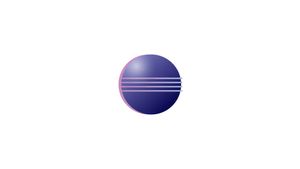Introducción
Eclipse es el entorno de desarrollo integrado (IDE) de Java más utilizado. Es extensible a través de complementos y también se puede utilizar para el desarrollo en otros lenguajes de programación como C ++, JavaScript y PHP.
El paquete de instalación de Eclipse (versión 3.8.1) disponible en el repositorio de Ubuntu no está actualizado. La forma más sencilla es instalar el último IDE de Eclipse en Ubuntu 18.04 utilizando el sistema de empaquetado instantáneo.
En este tutorial, le mostraremos cómo instalar el último IDE de Eclipse en una máquina con Ubuntu 18.04.
Prerrequisitos
Antes de continuar con este tutorial, asegúrese de haber iniciado sesión como usuario con privilegios de sudo.
Instalar Eclipse
En el momento de escribir este artículo, la última versión estable de Eclipse es Eclipse 2019-03.
Para instalar Eclipse en su sistema Ubuntu, siga estos pasos:
Eclipse es una aplicación basada en Java y requiere un entorno de ejecución de Java (JRE) para funcionar. Instale el paquete OpenJDK predeterminado con el siguiente comando:
sudo apt install default-jreDescargue e instale el paquete instantáneo de Eclipse en su sistema, escribiendo:
sudo snap install --classic eclipseUna vez que se complete la instalación de Eclipse, debería ver el siguiente resultado:
eclipse 2019-03 from Snapcrafters installedIniciar Eclipse
Ahora que Eclipse está instalado en su sistema Ubuntu, puede iniciarlo haciendo clic en el icono de Eclipse ( Activities -> Eclipse ).
Cuando inicie Eclipse por primera vez, aparecerá una ventana pidiéndole que seleccione un directorio de espacio de trabajo.
El directorio predeterminado debería estar bien. Haga clic en Launch para continuar.
Conclusión
Ha aprendido a instalar Eclipse en su computadora con Ubuntu 18.04. Ahora puede comenzar a trabajar en su proyecto Java.
Para obtener más información sobre cómo comenzar con Eclipse, visite la página de documentación de Eclipse.